用U盘装系统教程(新手必看!从零开始,快速安装自己的操作系统)
在现代社会,个人电脑已经成为了我们生活和工作中不可或缺的一部分。而装上自己喜欢的操作系统,则可以让电脑更加符合个人的需求和偏好。本文将教你如何使用U盘来安装自己喜欢的操作系统,让你的电脑变得更加个性化。
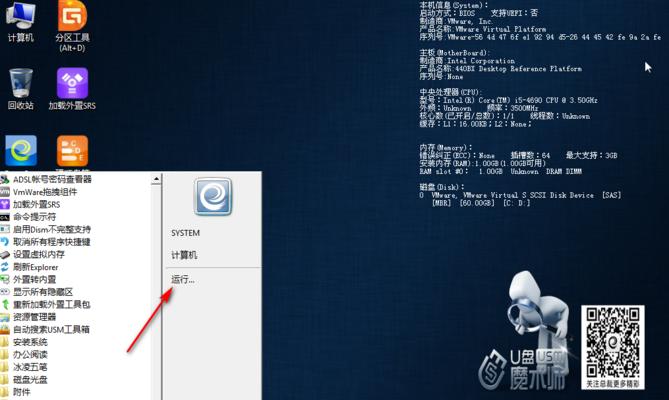
一、选择适合的操作系统
选择操作系统是装机的第一步,你可以根据自己的需求和偏好选择不同的操作系统,如Windows、MacOS、Linux等。
二、准备U盘和系统安装文件
1.购买一个容量足够的U盘,并确保U盘中没有重要数据。
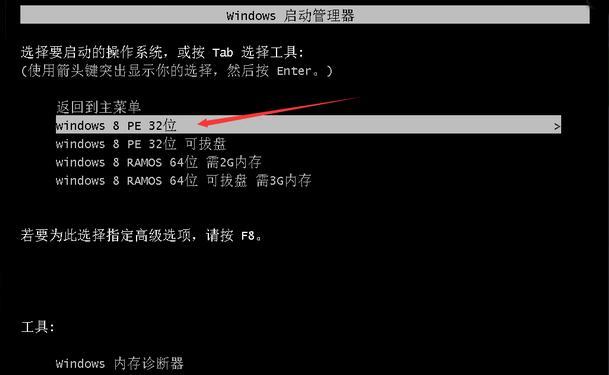
2.下载并准备好你选择的操作系统的安装文件,可以从官方网站或合法渠道获取。
三、格式化U盘并制作启动盘
1.将U盘插入电脑,并备份U盘中的数据。
2.打开电脑的磁盘管理工具,选择U盘并进行格式化。
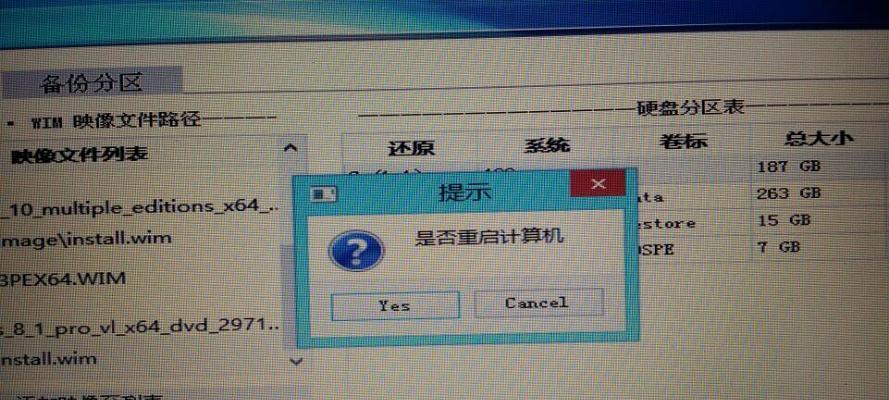
3.下载并安装制作启动盘的软件,如Rufus或UNetbootin。
4.打开制作启动盘软件,选择U盘和系统安装文件,并开始制作启动盘。
四、设置电脑启动顺序
1.重启电脑,并按照提示进入BIOS设置界面。
2.找到“Boot”或“启动”选项,并将U盘设为第一启动项。
3.保存设置并退出BIOS,电脑将会从U盘启动。
五、开始安装系统
1.重启电脑,系统安装程序会自动加载。
2.按照安装程序的指示,选择语言、时区、键盘布局等设置。
3.根据提示,选择安装类型和目标磁盘,并开始安装操作系统。
六、等待安装完成
安装过程可能需要一段时间,请耐心等待,直到系统安装完毕。
七、设置个性化选项
1.安装完成后,根据系统的引导提示,设置个人账户和密码。
2.根据需要,进行网络设置、显示设置等个性化选项的调整。
八、安装驱动程序
部分硬件设备可能需要额外的驱动程序才能正常工作。可以通过官方网站或驱动管理软件来安装相应的驱动程序。
九、安装常用软件
根据个人需求,安装一些常用的软件,如浏览器、办公软件、娱乐软件等。
十、备份系统和重要数据
安装完系统后,建议及时备份系统和重要数据,以免出现意外情况导致数据丢失。
十一、系统更新和优化
定期更新操作系统,安装最新的补丁程序,并进行系统的优化调整,以保证系统的稳定性和安全性。
十二、解决常见问题
在使用过程中,可能会遇到一些常见问题,如蓝屏、程序崩溃等。可以通过查找相关资料或求助技术人员来解决这些问题。
十三、保持系统安全
安装好系统后,及时安装杀毒软件,并保持其更新。此外,谨慎下载和打开不明来源的文件,以确保系统的安全性。
十四、个性化设置
根据个人喜好,调整系统的外观和功能设置,使之更符合个性化需求。
十五、享受个性化电脑
通过使用U盘装系统,你可以轻松实现个性化的电脑。现在,你可以享受自己定制的操作系统,并根据自己的需要进行各种设置和调整。
通过本文的教程,你已经学会了如何使用U盘来装系统。只要按照步骤操作,即可轻松实现自己喜欢的操作系统的安装。不再受限于预装系统,让你的电脑变得更具个性化!
作者:游客本文地址:https://63n.cn/post/4309.html发布于 2024-08-29
文章转载或复制请以超链接形式并注明出处63科技网
